w7旗舰版磁盘管理里面没有移动磁盘选项如何解决
更新时间:2021-05-18 16:34:39作者:huige
近日有w7旗舰版系统用户到本站咨询这样一个问题,就是打开磁盘管理界面的时候,发现里面没有移动磁盘选项,这样插入硬盘就无法显示出盘符,那么碰到这样的问题要如何解决呢,不用担心,接下来就随小编一起来看看w7旗舰版磁盘管理里面没有移动磁盘选项的详细解决方法。
具体步骤如下:
1、在电脑桌面上,找到“计算机”的启动图标,然后用鼠标右击一下,找到“管理”选项,点击进入。

2、在“管理”的选项里,在列表中找到“磁盘管理”,然后用点击选中。
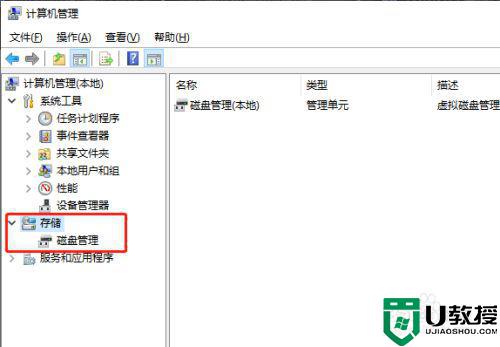
3、点击磁盘管理后就会出现此电脑上的硬盘,包括容量,数量等,而且后面都会有“状态良好”的字样,说明硬盘状态是正常的。
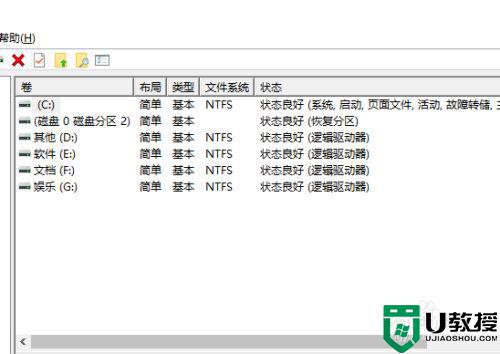
4、找到位置一的“可移动硬盘”,然后用鼠标右击一下,会出现一个“更改驱动器和路径”,再用鼠标单击一下。
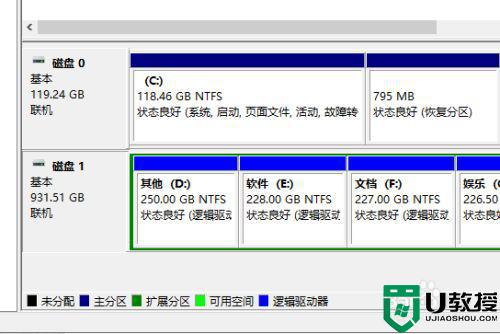
5、为可移动硬盘添加一个路径,在打开的页面中,会发现有个“添加”的选项,点击选中后,找到合适的路径,然后点击更改驱动器号和路径。
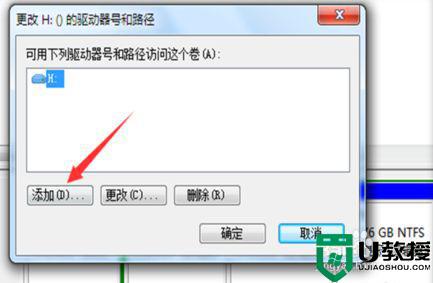
6、添加好路径后,就可以在管理页面,发现刚刚新添加的路径。
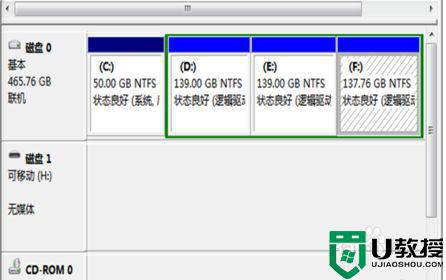
7、而且,返回到电脑屏幕主页,在主页面,打开计算机,就会发现新添加的可移动硬盘路径。
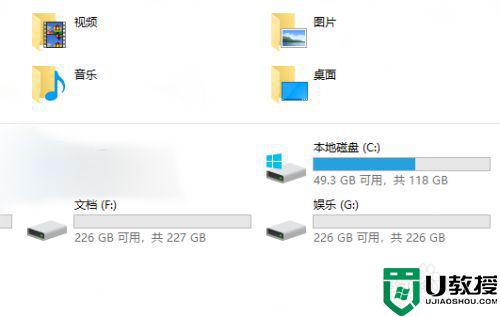
以上给大家讲解的就是w7旗舰版磁盘管理里面没有移动磁盘选项的详细解决方法,遇到相同情况的用户们可以采取上面的方法步骤来进行解决吧。
w7旗舰版磁盘管理里面没有移动磁盘选项如何解决相关教程
- w7可移动磁盘不显示怎么办 w7电脑不显示可移动磁盘处理方法
- win7磁盘管理怎么分区 win7磁盘管理如何分区
- w7系统磁盘清理怎么清理 win7电脑如何进行磁盘清理
- w7怎么整理磁盘碎片 win7电脑如何整理磁盘碎片
- w7磁盘清理失败怎么回事 win7磁盘清理不了的解决办法
- w7磁盘碎片清理如何操作 win7磁盘碎片整理在哪
- win7磁盘管理删除卷方法 win7磁盘管理怎么删除卷
- 台式电脑win7旗舰版没有亮度调节选项怎么解决
- 如何解决windows7出现驱动器中没有磁盘的问题
- win7系统的可移动磁盘打不开怎么办 电脑识别出了可移动磁盘但无法使用怎么解决
- Win11怎么用U盘安装 Win11系统U盘安装教程
- Win10如何删除登录账号 Win10删除登录账号的方法
- win7系统分区教程
- win7共享打印机用户名和密码每次都要输入怎么办
- Win7连接不上网络错误代码651
- Win7防火墙提示“错误3:系统找不到指定路径”的解决措施
热门推荐
win7系统教程推荐
- 1 win7电脑定时开机怎么设置 win7系统设置定时开机方法
- 2 win7玩魔兽争霸3提示内存不足解决方法
- 3 最新可用的win7专业版激活码 win7专业版永久激活码合集2022
- 4 星际争霸win7全屏设置方法 星际争霸如何全屏win7
- 5 星际争霸win7打不开怎么回事 win7星际争霸无法启动如何处理
- 6 win7电脑截屏的快捷键是什么 win7电脑怎样截屏快捷键
- 7 win7怎么更改屏幕亮度 win7改屏幕亮度设置方法
- 8 win7管理员账户被停用怎么办 win7管理员账户被停用如何解决
- 9 win7如何清理c盘空间不影响系统 win7怎么清理c盘空间而不影响正常使用
- 10 win7显示内存不足怎么解决 win7经常显示内存不足怎么办

